Kuidas ajutisi faile teise plaadi Windowsisse üle kanda

- 1334
- 316
- Mrs. Willis Schoen
Ajutised failid loovad programmid, kui töötate tavaliselt Windowsi selgelt määratletud kaustades, ketta jaotises ja eemaldatakse sellest automaatselt. Mõnes olukorras, kus süsteemi kettal on vähe ruumi või kui see on SSD osas väike, on mõistlik ajutised failid teise ketta üle kanda (või pigem kausta ajutiste failidega).
Selles juhistes samm -sammult kanda ajutisi faile teise kettale Windows 10, 8 ja Windows 7, et tulevikus loodaks programmid seal oma ajutised failid just seal. See võib olla ka kasulik: kuidas Windowsi ajutisi faile kustutada.
Märkus. Kirjeldatud toimingud ei ole alati jõudluse osas kasulikud: näiteks kui edastate ajutised failid sama kõvaketta (HDD) teise jaotisse või SSD -st HDD -le, võib see vähendada programmide üldist jõudlust, kasutades ajutisi faile. Võib -olla kirjeldatakse nendel juhtudel optimaalsemaid otsuseid järgmistes juhistes: kuidas ketta C suurendada C (täpsemalt üks jaotis teise arvelt), kuidas puhastada ebavajalike failide ketast.
Ajutise failide kausta teisaldamine Windows 10, 8 ja Windows 7 -s
Ajutiste failide asukoht Windowsis on seatud keskkonna muutujate järgi, selliseid asukohti on mitu: süsteemne - C: \ Windows \ temp ja TMP, samuti kasutajate jaoks eraldi - C: \ Users \ AppData \ Local \ temp ja TMP. Meie ülesanne on muuta neid nii, et ajutised failid teisele kettale kanda, näiteks D.
Selleks peate tegema järgmised lihtsad sammud:
- Looge vajalik ketta kaust ajutiste failide jaoks, D: \ temp (Kuigi see pole kohustuslik samm ja kaust tuleb luua automaatselt, soovitan teil seda teha).
- Minge süsteemi parameetrite juurde. Windows 10 -s saate selleks Windows 7 -s klõpsata "Start" hiire "ja valida" System " - parema nupuga" Minu arvuti "ja valida" Atribuudid ".

- Valige süsteemi parameetrites vasakul "Täiendavad süsteemi parameetrid".
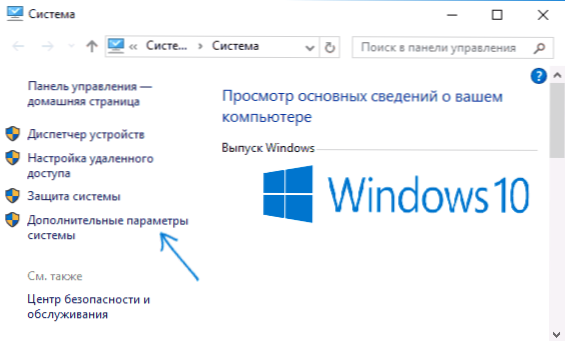
- Klõpsake vahekaardil "Lisaks" nuppu "Keskkond".
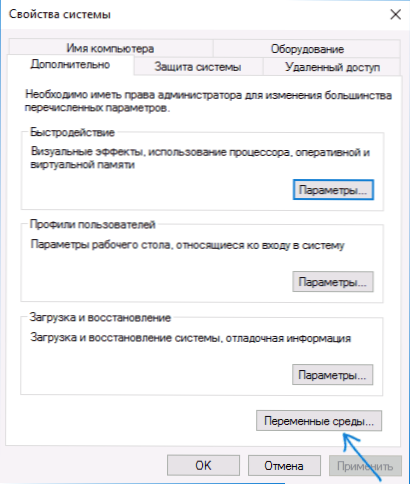
- Pöörake tähelepanu keskkonnamuutujatele, kes kannavad temperatuuri ja TMP nimesid, nii ülemises loendis (kasutaja) kui ka madalamas süsteemis. Märkus. Kui teie arvutis kasutatakse mitut kasutajakonto.
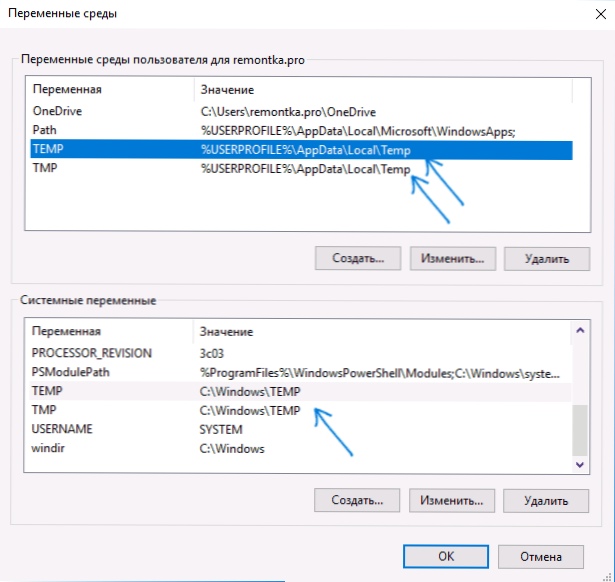
- Iga sellise muutuja jaoks: Valige see nuppu "Muutke" ja märkige tee ajutiste failide uue kausta juurde teisel kettal.
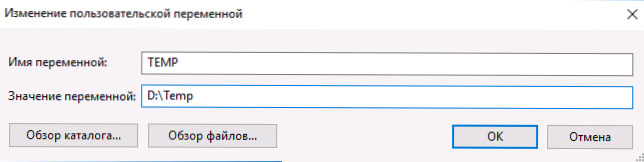
- Pärast kõigi vajalike keskkonnamuutujate muutmist klõpsake nuppu OK.
Pärast seda salvestatakse programmide ajutised failid teie valitud kausta teisele kettale, võtmata ruumi süsteemi kettale või jaotisele, mis pidi saavutama.
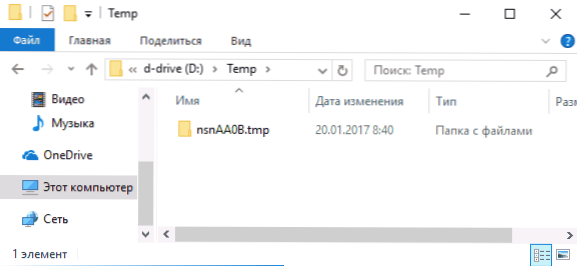
Kui on küsimusi või midagi sellist ei tööta nii, nagu peaks - tähistage end kommentaarides, proovin vastata. Muide, Windows 10 -s süsteemi ketta puhastamise kontekstis võib see olla kasulik: kuidas OneDrive kausta teisele kettale üle kanda.
- « Windowsi installimisel leiti vajalik kandejuht
- Kuidas teada saada, milline videokaart on arvutis või sülearvutis »

